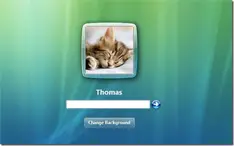
Crear diferentes cuentas de usuarios en nuestro sistema operativo Windows, permitirá que varias personas puedan utilizar el equipo con mayor eficiencia y comodidad. En este pequeño tutorial, aprenderemos como crear una cuenta restringida en Windows 7, de acuerdo a nuestros requerimientos.
¿Qué es una cuenta restringida?
Una cuenta restringida es una cuenta de usuario con privilegios limitados, es decir, es una cuenta que no permite acceder a un tipo de programas específicos, ni instalar programas en el equipo sin permiso del administrador e incluso, tener tiempo limitado de uso del equipo.
Crear una nueva cuenta estándar
Ahora que sabemos que es una cuenta restringida, procederemos a crear una nueva cuenta de usuario con privilegios limitados, la cual tiene una ventaja fundamental, ya que permite al administrador controlar las instalaciones de programas no autorizados. Este tipo de cuenta, lleva el nombre de cuenta estándar.
Para crear una cuenta estándar, ingresamos como Administrador a Windows y como primer paso, vamos al Panel de control y nos ubicamos en Cuentas de usuario y Protección infantil (Ver Figura 2).
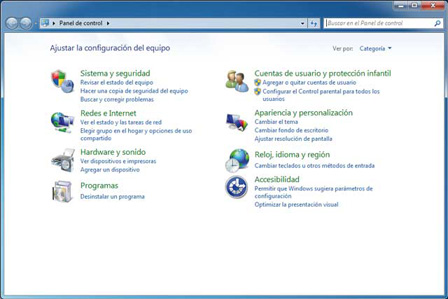
Una vez allí, ingresamos en Crear una nueva cuenta, escogemos el nombre del usuario y elegimos usuario estándar, ya que queremos que el usuario no tenga privilegios para instalar programas en el equipo, luego escogemos un password, aceptamos y ya está creada la nueva cuenta con un cierto grado de restricciones, pero aún puede ingresar a todos los programas. El siguiente paso, será realizar una restricción de los programas que no deseamos que el usuario pueda usar, como por ejemplo juegos (Ver figura 3).
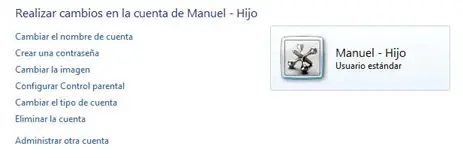
Restringir cuenta estándar
Una vez creada la cuenta estándar, procedemos a realizar el bloqueo de ciertas aplicaciones e incluso el tiempo de uso del equipo, para ello utilizamos la opción Control parental. Primeramente, debemos seleccionar el usuario recién creado, nos ubicamos en la pantalla Administrar otra cuenta y escogemos el usuario, en nuestro ejemplo será Manuel hijo, una vez hecho esto, escogemos la opción configuración de Control parental (Ver figura 4).
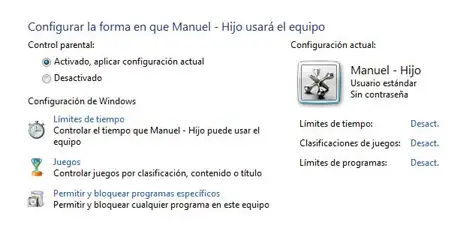
Al realizar esta acción, aparecerá una nueva ventana donde debemos escoger activar Control parental. También, podemos ver que hay otras opciones, como el bloqueo de juegos violentos (+18 o M), configuración de tiempo de uso del equipo, así como bloqueo de aplicaciones. Estas son muy fáciles de configurar, ya que con sólo hacer click en ellas un asistente nos guiará por el proceso de activación, luego aceptamos los cambios y listo, ya contamos con una cuenta de usuario restringida.
Yo tengo un gran problema, tengo un ciber con juegos muy buenos, pero hay personas que solo vienen a robárselos, lo peor de todo es que si dejo que se los lleve, pierdo clientes porque ellos van y lo pasan a otro ciber y solo vienen cuando se enteran que tengo juegos nuevos, ( ocultar, ni cifrar) no sirvieron de nada de todos modos a la hora de pasarlo a un usb, la computadora cambia los archivos a normal y los ejecuta otra compu normalmente, que puedo hacer Help me … :(
EXCELENTE APORTE, JUSTO LO QUE NECESITABA, GRACIAS